解决方法:压缩Windows 11的C盘分区的唯一选择
- WBOYWBOYWBOYWBOYWBOYWBOYWBOYWBOYWBOYWBOYWBOYWBOYWB转载
- 2023-12-26 08:25:411445浏览
最近有用户在安装win11后,想要压缩一下C盘空间,结果发现win11分区c盘压缩只能一点,这可能是我们开启了系统保护,关闭它就可以解决了。
win11分区c盘压缩只能一点:
1、首先右键“此电脑”,打开“属性”
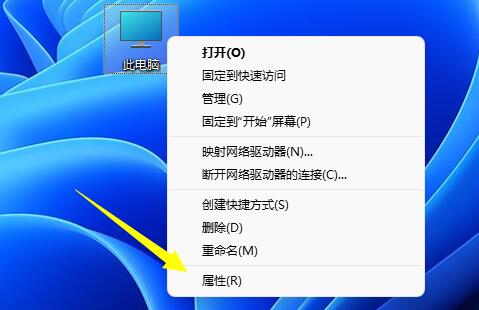
2、接着打开“相关链接”中的“系统保护”选项。
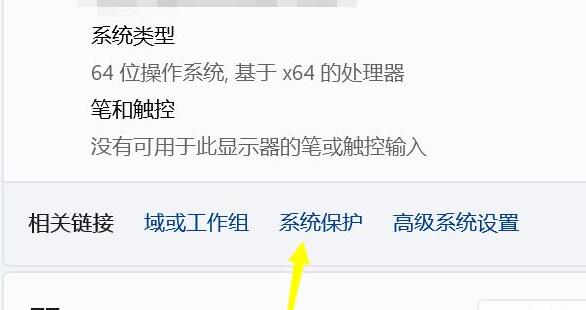
3、打开后,选中“c盘”,点击下方“配置”
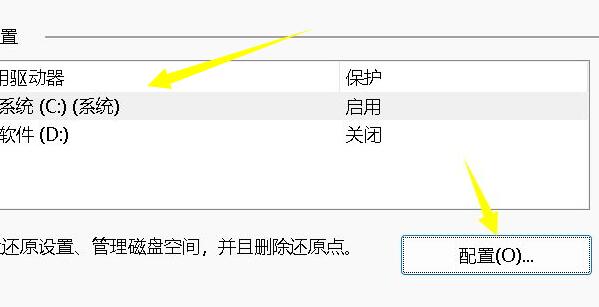
4、然后在还原设置下勾选“禁用系统保护”
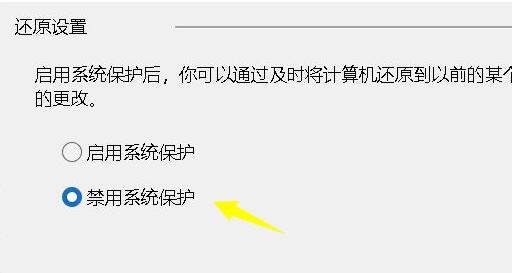
5、再将下方磁盘空间使用量的滑块向右滑动调大。
6、最后点击“确定”保存,就可以压缩出更多空间了。
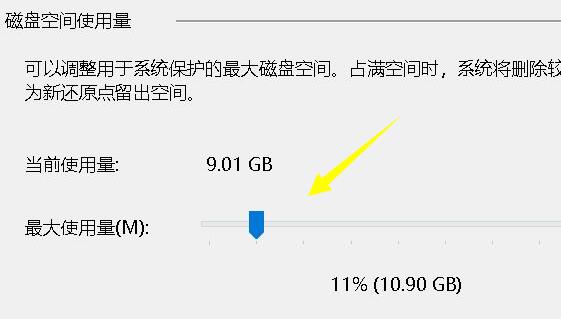
如果修改设置没有立即生效,可以重启一下电脑试试看。
以上是解决方法:压缩Windows 11的C盘分区的唯一选择的详细内容。更多信息请关注PHP中文网其他相关文章!
声明:
本文转载于:somode.com。如有侵权,请联系admin@php.cn删除

